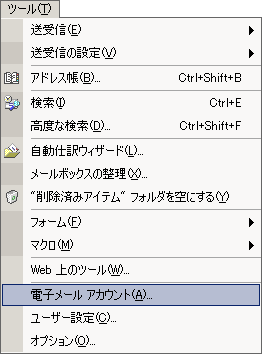
Microsoft Outlook 2002の設定方法
|アカウントの新規設定||設定の確認・変更|
設定内容の確認・変更
※インストール時に「インターネットのみ」でセットアップした場合
既に設定した値を変更する場合も以下の手順となります。
1.プルダウンメニューの「ツール(T)」から「電子メール アカウント(A)...」を選択します。
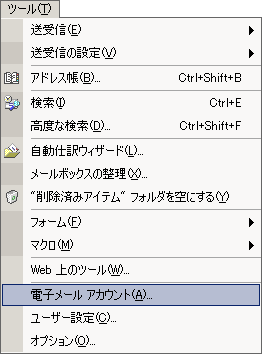
2.「電子メール アカウント」の画面が表示されます。
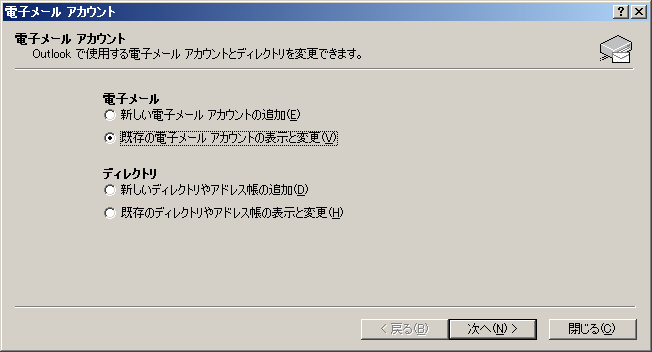
電子メール
・「既存の電子メール アカウントの表示と変更(V)」を選択
「次へ(N)」をクリックします。
3.「電子メールアカウント」の画面 に、作成した電子メールアカウントの一覧が表示されます。
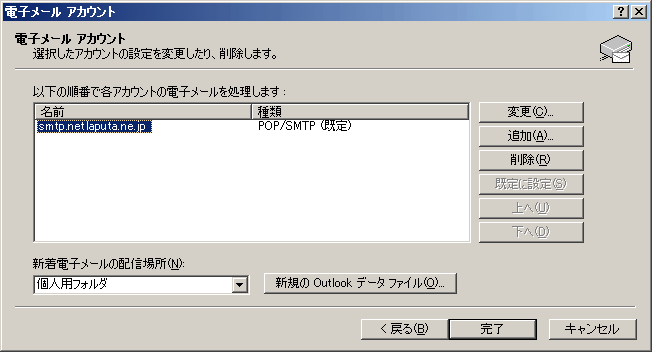
作成したメールアカウントが表示されています。
例) smtp.netlaputa.ne.jp
設定を確認したいアカウントを選択し、「変更(C)...」ボタンをクリックします。
4.「電子メールアカウント」の画面に表示された「インターネット電子メール設定 (POP3)」が、以下のように設定されているか確認します。
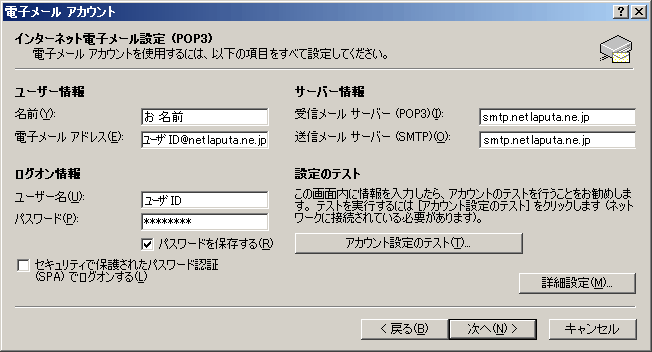
「ユーザー情報」
・「名前(Y):」
名前をローマ字で入力
※任意の名前でも構いません。
・「電子メール アドレス(E):」
例) laputa@netlaputa.ne.jp
※電子メールアドレスはお客様によって異なります。
「サーバー情報」
・「受信メール サーバー (POP3)(I):」
| メールアドレスのドメイン | 受信メールサーバー |
| netlaputa.ne.jp | smtp.netlaputa.ne.jp |
| kw.netlaputa.ne.jp | smtp.kw.netlaputa.ne.jp |
| yk.netlaputa.ne.jp | smtp.yk.netlaputa.ne.jp |
| ic.netlaputa.ne.jp | smtp.ic.netlaputa.ne.jp |
| cg.netlaputa.ne.jp | smtp.cg.netlaputa.ne.jp |
| jp.netlaputa.ne.jp | smtp.jp.netlaputa.ne.jp |
| sa.netlaputa.com | mailsa.netlaputa.com |
| sb.netlaputa.com | |
| 独自ドメイン | mail.お客様の独自ドメイン |
・「送信メール サーバー (SMTP)(O):」
「受信メール サーバー (POP3)(I):」と同じものを入力します。
注)フレッツADSLをご利用のお客様は送信メールサーバーのみ「mailsa.netlaputa.com」となります。
「ログオン情報」
・「ユーザー名(U):」
[ユーザ名] を入力
例) laputa
※@より前の部分です。
・「パスワード(P):」
[パスワード] を入力
※パスワードはNetLaputaにご登録いただいたものです。
・「セキュリティで保護されたパスワード認証(SPA)でログオンする (L)」
チェックしない
確認しましたら、右下の「詳細設定(M)...」ボタンをクリックします。
5.表示された「インターネット電子メール設定」の画面で「全般 」タブを選択して、以下のように設定されているか確認します。
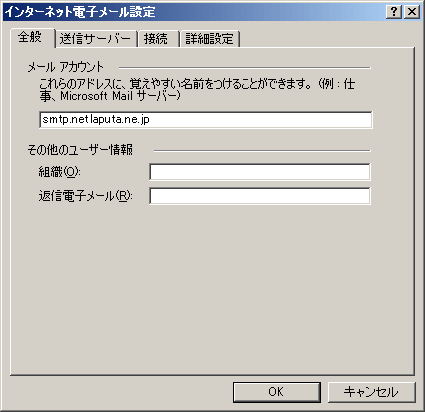
・「メール アカウント」
電子メールアドレスなど、わかりやすい名前にしても結構です。
「その他のユーザー情報」
・「組織(O):」
個人で使用する場合は空白のままとします
・「返信電子メール(R):」
通常は空白のままにします
※電子メールアドレスで設定したアドレスとは別のアドレスに返信してもらいたい場合などに設定します。
6.「送信サーバー」タブを選択し、以下のように設定されているか確認します。
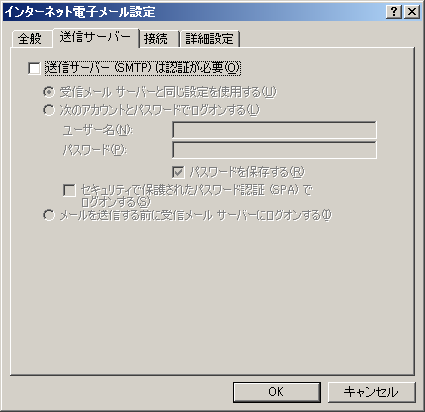
「送信メール サーバー」の枠内
・「送信サーバー(SMTP)は認証が必要(O)」
チェックしない
7.「接続」タブを選択し、以下のように設定されているか確認します。
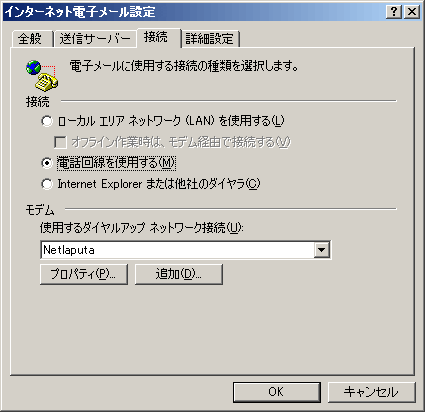
「接続」
ダイヤルアップ接続の場合は、「電話回線を使用する(M)」 を選択
「モデム」
・「使用するダイヤルアップ ネットワーク接続(U):」
NetLaputaを選択
設定を確認しましたら、「OK」ボタンをクリックします。
8.「電子メール アカウント」の画面の、「インターネット電子メール設定(POP3)」に戻ります。
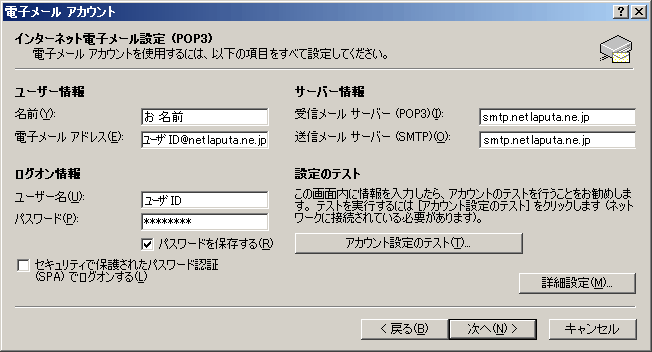
「次へ(N) >」ボタンをクリックします。
9.「電子メールアカウント」の画面の、電子メールアカウントの一覧が表示されている画面 に戻ります。
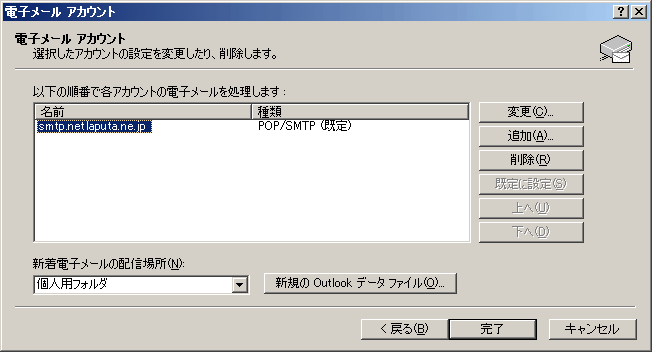
完了ボタンをクリックします。